談到Photoshop換背景就勢必與合成方法相關,對於新手的你,也許還不熟悉Photoshop,那麼歡迎你跟我一起走進Photoshop的世界,先從基礎的換背景開始打起後面就輕鬆了。
內容目錄
Photoshop如何運作?
事實上,Photoshop並非想像中的難,不需要被一大堆字、一大堆特效給嚇到了,剛開始在我還是新手的時候學習Photoshop,也是非常菜,都是被國外大神的作品給嚇到了。
「阿…這好強喔。」、「為什麼他有好酷的想像力。」、「這到底怎麼用阿。」這些各種羨慕的聲音不斷浮現,即使當時我還是設計系學生。
經過各種摸索Photoshop才知道其實沒有想像中的難…只是我們被圖片給震撼到了。
那麼Photoshop的核心是怎運作?
其實是非常簡單,它就好像一張圖加一張圖拚上去,然後看你需要換上什麼樣的東西即可。
聽上去是不是覺得簡單到不可思議?沒錯,本該如此。那麼我將會教你如何換背景。
Photoshop該如何換背景?
現在,你已經知道它的運作方式了,我要你去選擇你喜歡的圖片,如果你是新手都沒有碰過Photoshop,建議你選擇背景盡量簡單;另外再去選擇與背景相關的圖片。
這邊我也會去選擇比較簡單的圖像來引導你。
Step1.
選擇你的圖片。像我選擇兩隻腳,背景跟主體還能明確去區分。


Step2.
先將你已選好的其中一張做重點圖片去做去背,想要知道如何去背,你可以點擊這裡,它會教你如何擁有10種去背技法。
要怎麼知道你是否在Photoshop已經去除背景呢?
這個很簡單,你只要按照以上上面的10種去背技法中任意選擇一種,然後按下Delete,後面會產生灰白方格,那個方格在Photoshop中意思代表不存在…
也就是說,它是透明的意思。
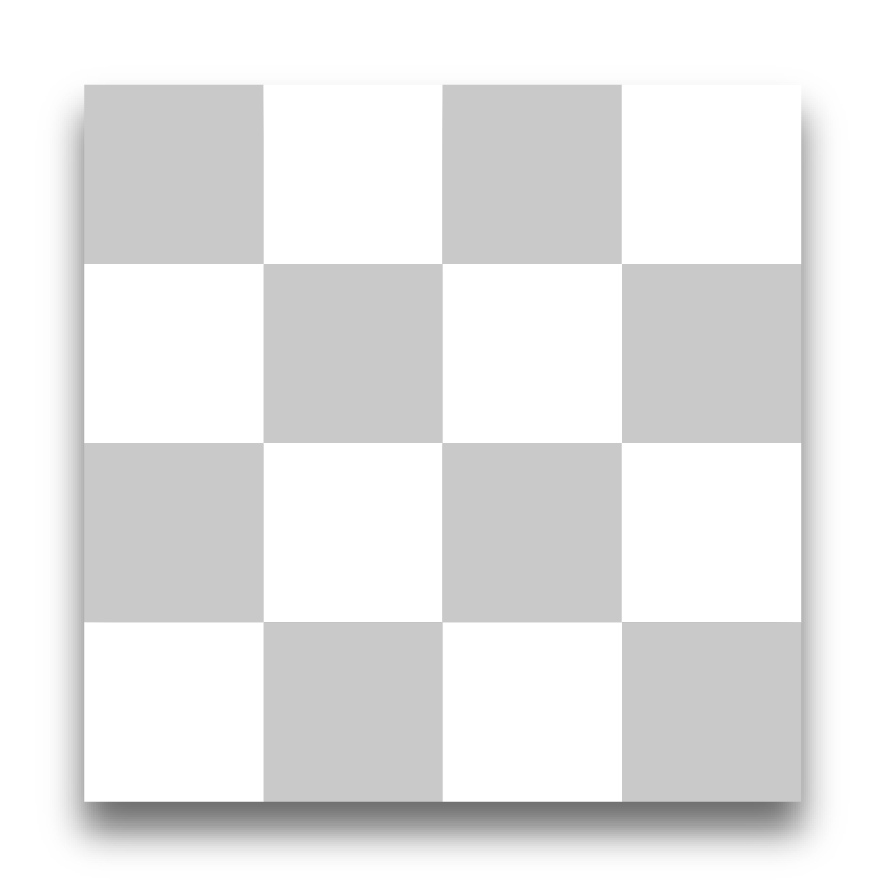

如果,想要存取透明的檔案,那麼你就必須要存PNG.跟PSD.這兩個檔案,你會發現PNG檔案它背後是透明的;另一個PSD檔案要丟到跟他相容的檔案才會顯現出來,之後會詳細說。
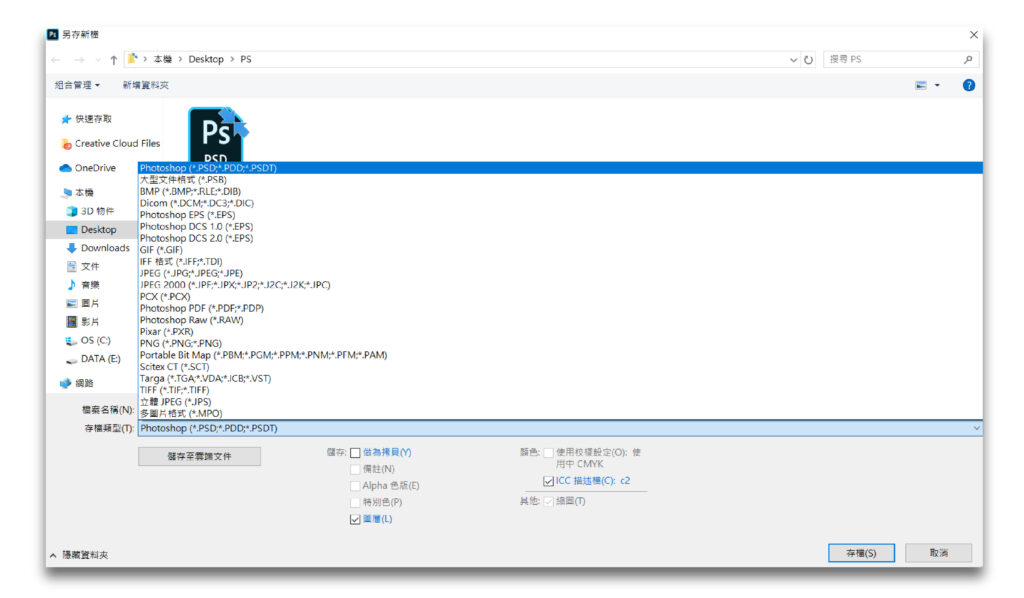
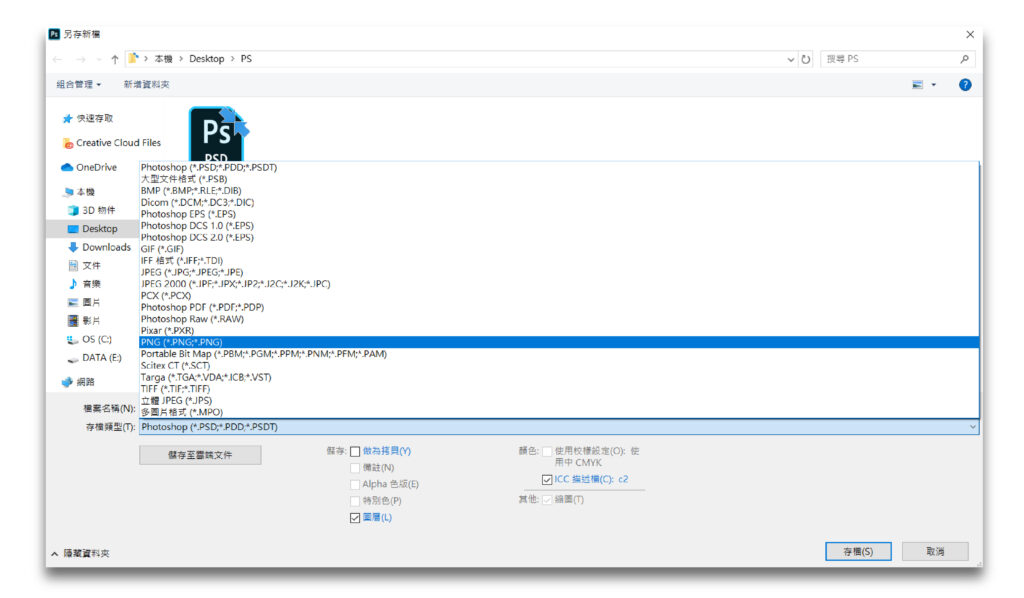

另外,不要轉存成JPG檔案,電腦會自動幫你轉存成有白色背景的照片,這樣幾乎跟前面原圖照片一模一樣了。
Step3.
最後一個步驟,也就是第三步驟,你只要將另外的將第二張丟進Photoshop中,並且放在該圖的下面,這樣就能形成換背景效果。

在放入第二張圖的同時,你必須到右邊的圖層列的地方,把已經去背好的圖放在它的上面,如果你不清楚你可以看如下圖:
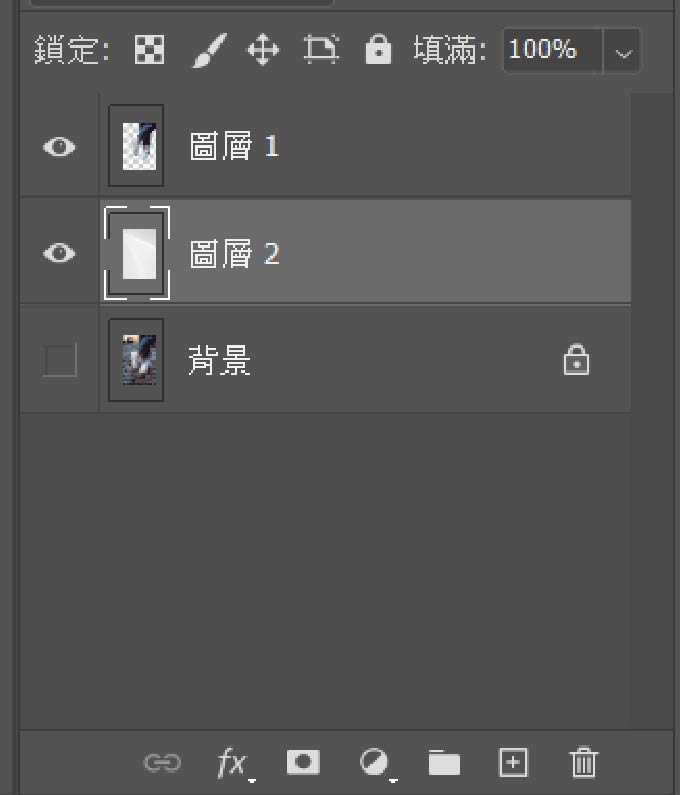

對沒錯!這樣來看是不是簡單到令人不可思議呢?大概就是像這樣子,差不多已經完成了。
我形容現在這張圖假設是一道料理,為了要讓客人知道這道料理是精美的,所以會做擺盤動作;身為藝術家的我們可以怎麼做呢?
我希望這張圖可以讓它寫實一點,不想要浮在半空中,或許你猜到了,沒錯!我們可以在地上加上陰影讓他好像是真的踩到地上一樣。

是不是很像是踩在地上!!至於陰影部分之後會詳細的教學,這也是非常簡單的小小技巧,敬請期待,另外有問題的話也歡迎在底下留言幫你解決問題。
結論
其實Photoshop的用意在於把圖片串聯起來,慢慢拼成可行的位置,像上面教學,還算是基礎,如同一道簡單的料理,你只要重複練習,你就可以做超吃的料理給客人,慢慢地,你將會從中找到點子,地基先打好,才能蓋到一棟漂亮的房子,即使地震來了,依然不怕。
你可能會喜歡的文章….
■輕鬆的用Photoshop做出雲朵效果不藏私密技!
■讓我們來看看設計人都在用的Adobe軟體,它是什麼樣的公司?
■Photoshop如何去背玻璃?超簡單又神奇的教學技法完全公開!
■基礎Photoshop介面教學,看似複雜軟體但實際上是個簡單方便軟體
■什麼是錯視?運用視覺設計的錯視去欺騙別人,甚至還心甘情願的被騙
■聲稱每人都能成名15分鐘的普普藝術,創造並成功改變了世界
■國際設計比賽有哪些?你也可以設計人更是厲害的設計強者!

本站有部分連結與商家有合作關係,若透過我的連結購買,我會獲得少數佣金,讓我可以持續營運網站,但並不會影響您的任何權益,詳情查看免責聲明及使用條款。
如果你經常大量使用圖片的話,本網站推薦三個好用的平台:
- 重度Adobe使用者,不需要把圖片下載到桌面,直接線上儲存:Adobe stock
- 目前全球最知名專業的圖庫平台,若你只需要圖像來使用的話:Shutterstock
- CP值高的素材平台,每月付一次錢就可以下載各式各樣素材:Envato element
文章引用請來信索取授權,否則將保留法律追訴權。